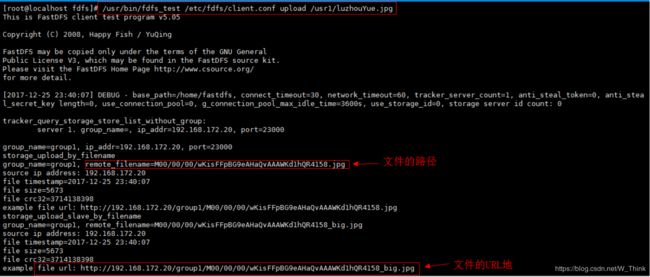【Linux】配置fastdfs和nginx图片服务器
文章目录
- 1. 环境 centos7
- 2. 安装fastdfs的编译环境和执行环境
- 3. 安装libevent(运行时需求)
- 4. 安装tacker(监听者)
- 5. 安装stonage.server
- 6. FastDFS 和nginx整合
- 7. 在浏览器中访问上传到fastDFS的图片
1. 环境 centos7
2. 安装fastdfs的编译环境和执行环境
安装gcc(编译时需要)
yum install -y gcc gcc-c++
3. 安装libevent(运行时需求)
yum -y install libevent
安装libfastcommon
libfastcommon是FastDFS官方提供的,libfastcommon包含了FastDFS运行所需要的一些基础库。
(1)上传 libfastcommonV-1.0.7.tar.gz到Centos机器上;
上传到 home 目录下
(2)将 libfastcommonV-1.0.7.tar.gz解压至/usr/local/下:
tar -zxvf libfastcommon-1.0.7.tar.gz -C /usr/local/
(3)切换目录到:/usr/local/libfastcommon-1.0.7/ 下,接着进行编译和安装;
cd /usr/local/libfastcommon-1.0.7/
./make.sh #编译
./make.sh install #安装
(4)libfastcommon安装好后会在/usr/lib64 目录下生成 libfastcommon.so 库文件;

注意:由于FastDFS程序引用usr/lib目录所以需要将/usr/lib64下的库文件拷贝至/usr/lib下。
cp libfastcommon.so /usr/lib
4. 安装tacker(监听者)
(1)上传 FastDFS_v5.05.tar.gz 到 centos 上;
(2)将FastDFS_v5.05.tar.gz 解压至/usr/local/下
[root@localhost fastdfs_tools]# tar -zxvf FastDFS_v5.05.tar.gz -C /usr/local/
(2)切换目录到: /usr/local/FastDFS/ 下,编译和安装;
(3)
cd /usr/local/FastDFS/
编译和安装
./make.sh
./make.sh install
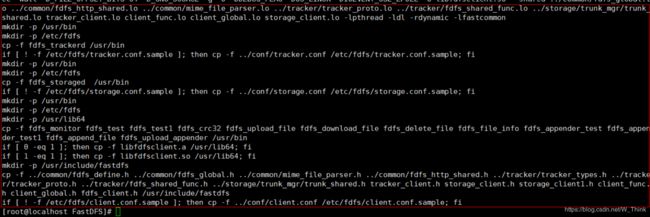
4)安装成功将安装目录下的conf下的文件拷贝到/etc/fdfs/下;
cp /usr/local/FastDFS/conf/* /etc/fdfs/
cd /etc/fdfs/
(6)拷贝一份新的tracker配置文件
cp tracker.conf.sample tracker.conf
注意:如果当前目录下有这个tracker.conf的文件,此步可以省略
(7)修改tracker.conf ;
vim tracker.conf
base_path=/home/yuqing/fastdfs 改为: base_path=/home/fastdfs
http.server_port 改为: 8080
base_path=/home/fastdfs
http.server_port=8080
小技巧:搜索base_path这一行,可以使用 /bast_path
(8)创建 /home/fastdfs 目录
mkdir /home/fastdfs/
(9)启动tracker,运行如下命令:
/usr/bin/fdfs_trackerd /etc/fdfs/tracker.conf restart
tip:注意:
1.端口是否存在
2.错误原因解析:
@@@@@@@@@@@@@@@@@@@@@@@@@@@@
①我们可以通过如下命令来查看fdfs进程是否成功启动
ps -ahx|grep fdfs
我们发现只有tracker启动了,而我们的storage呢???
②可能是tracker端口问题?
找到storage.conf文件,输入vim查看
# tracker_server can ocur more than once, and tracker_server format is
# "host:port", host can be hostname or ip address
tracker_server=119.3.177.76:22122
注意:检查一下这个tracker_server的ip地址是否正确,如果是本地的虚拟机配置的话,可以通过ifconfig命令查询到的那个ip地址,如果是云服务器,服务器开放相应端口号即可
③查看log日志
cd /home/fastdfs/logs
cat storaged.log
比如说我查看日志之后,报错的原因是
[2020-01-25 16:53:06] ERROR - file: storage_func.c, line: 896, mkdir "/home/fastdfs/fdfs_storage/data" fail, errno: 2, error info: No such file or directory
[2020-01-25 16:53:06] CRIT - file: storage_func.c, line: 1873, storage_check_and_make_data_dirs fail, program exit!
[2020-01-25 16:53:06] CRIT - exit abnormally!
缺少了目录,所以在原本的位置上创建目录即可

注意:在/home/fastdfs/ 目录下生成两个目录, 一个是数据,一个是日志;
注意:测试是否启动了tracker监听者
netstat –ntpl 查看是否有22122的端口号,如果有,则启动成功
或者进入 cd /home/fastdfs/目录下,看是否有生成的两个文件,data,log
@@@@@@@@@@@@@@@@@@@
5. 安装stonage.server
(1)切换目录到: /etc/fdfs/ 目录下;
cd /etc/fdfs/
(2)拷贝一份新的storage配置文件
cp storage.conf.sample storage.conf
(3)修改storage.conf
vim storage.conf
需要修改的地方:
group_name=group1 #配置组名
base_path=/home/yuqing/fastdfs
改为:base_path=/home/fastdfs
#store存放文件的位置(store_path)
store_path0=/home/yuqing/fastdfs
改为: store_path0=/home/fdfs_storage
#配置tracker服务器:IP
tracker_server=192.168.172.20:22122
ip:配置你虚拟机的ip地址
退出并保持
(4)创建 /home/fdfs_storage 目录
mkdir /home/fdfs_storage
(5)启动storage
/usr/bin/fdfs_storaged /etc/fdfs/storage.conf restart
启动完成后进入 /home/fdfs_storage/data 目录下,显示目录如下:

(6)使用fastDFS的工具测试上传
进入cd /etc/fdfs/ 目录下
拷贝一份新的client配置文件
cp client.conf.sample client.conf
修改client.conf文件
vim client.conf

base_path和tracker_server
测试:上传一个图片到你服务器的某一个目录
/usr/bin/fdfs_test /etc/fdfs/client.conf upload /home/test001/001.png
6. FastDFS 和nginx整合
(1)上传 fastdfs-nginx-module_v1.16.tar.gz 到Centos服务器上;
(2)解压 fastdfs-nginx-module_v1.16.tar.gz 到 /usr/local目录下;
tar -zxvf fastdfs-nginx-module_v1.16.tar.gz -C /usr/local
(3)切换目录到: /usr/local/fastdfs-nginx-module/src/ 目录下
cd /usr/local/fastdfs-nginx-module/src/
(4)修改config文件,将文件中的所有 /usr/local/ 路径改为 /usr/
vim config

修改完成后:

退出并且保存
(5)将fastdfs-nginx-module/src下的mod_fastdfs.conf拷贝至/etc/fdfs/下
cp mod_fastdfs.conf /etc/fdfs/
(6)并修改 /etc/fdfs/mod_fastdfs.conf 的内容;
vim /etc/fdfs/mod_fastdfs.conf
base_path=/tmp 修改为 base_path=/home/fastdfs
base_path=/home/fastdfs
tracker_server=192.168.172.20:22122
#tracker_server=192.168.172.20:22122 #(多个tracker配置多行)
url_have_group_name=true #url中包含group名称
store_path0=/home/fdfs_storage #指定文件存储路径(上面配置的store路径)
(7)将libfdfsclient.so拷贝至/usr/lib下
cp /usr/lib64/libfdfsclient.so /usr/lib/
(8)创建nginx/client目录
mkdir -p /var/temp/nginx/client
Nginx的安装
(1)上传 nginx-1.8.0.tar.gz 到Centos服务器上;
(2)解压 nginx-1.8.0.tar.gz 到 /usr/local目录下;
tar -zxvf nginx-1.8.0.tar.gz -C /usr/local/
(3)安装nginx的依赖库
yum install pcre
yum install pcre-devel
yum install zlib
yum install zlib-devel
yum install openssl
yum install openssl-devel
(4)进入nginx解压的目录下:cd /usr/local/nginx-1.8.0/
(5)加入模块命令配置
./configure \
--prefix=/usr/local/nginx \
--pid-path=/var/run/nginx/nginx.pid \
--lock-path=/var/lock/nginx.lock \
--error-log-path=/var/log/nginx/error.log \
--http-log-path=/var/log/nginx/access.log \
--with-http_gzip_static_module \
--http-client-body-temp-path=/var/temp/nginx/client \
--http-proxy-temp-path=/var/temp/nginx/proxy \
--http-fastcgi-temp-path=/var/temp/nginx/fastcgi \
--http-uwsgi-temp-path=/var/temp/nginx/uwsgi \
--http-scgi-temp-path=/var/temp/nginx/scgi \
--add-module=/usr/local/fastdfs-nginx-module/src

注意:上边将临时文件目录指定为/var/temp/nginx,需要在/var下创建temp及nginx目录;
(6)编译并安装
make && make install
安装成功后查看生成的目录,如下所示:

(7)拷贝配置文件到 /etc/fdfs 下;
cd /usr/local/FastDFS/conf
cp http.conf mime.types /etc/fdfs
mkdir /usr/local/nginx/logs # 创建logs目录
vim /usr/local/nginx/conf/nginx.conf

数字1
说明:
(a.) server_name指定本机ip;
(b.) location /group1/M00/:group1为nginx 服务FastDFS的分组名称,M00是FastDFS自动生成编号,对应store_path0=/home/fdfs_storage,如果FastDFS定义store_path1,这里就是M01
启动:
cd /usr/local/nginx/sbin/
./nginx
7. 在浏览器中访问上传到fastDFS的图片
/usr/bin/fdfs_test /etc/fdfs/client.conf upload /home/test001/001.png
之间测试图片上传的地方
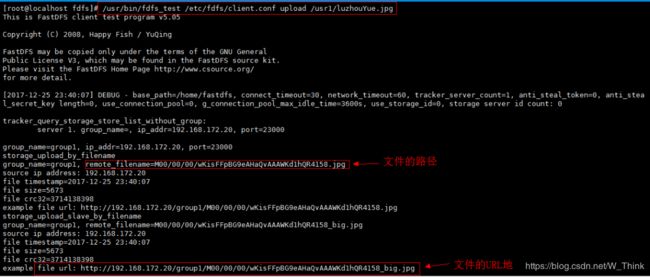
在浏览器输入,看是否有图片展示出来(虚拟机和Windows中的防火墙一定要关闭)
http://47.111.249.206/group1/M00/00/00/rBC1_V74luOAb8piAAjyWz4Q5fg179_big.png